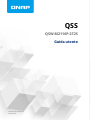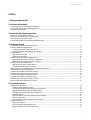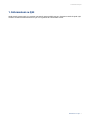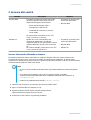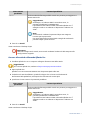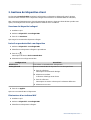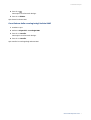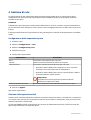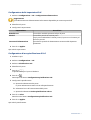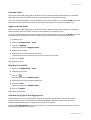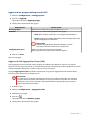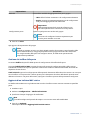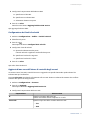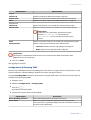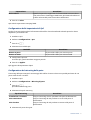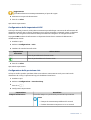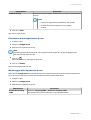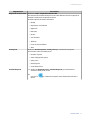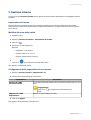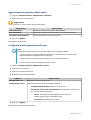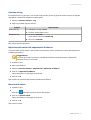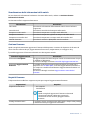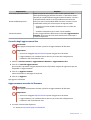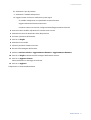QSS
QSW-M2116P-2T2S
Guida utente
Versione documento: 3
23/05/2023

Indice
1. Informazioni su QSS
2. Accesso allo switch
Accesso allo switch utilizzando un browser............................................................................................................3
Accesso allo switch utilizzando Qnder Pro........................................................................................................... 4
Operazioni preliminari.............................................................................................................................................. 5
3. Gestione del dispositivo client
Scansione dei dispositivi collegati............................................................................................................................6
Invio di un pacchetto WoL a un dispositivo............................................................................................................6
Eliminazione di un indirizzo MAC.............................................................................................................................6
Cancellazione della cronologia degli indirizzi MAC................................................................................................7
4. Gestione di rete
Congurazione delle impostazioni porta................................................................................................................8
Gestione delle impostazioni PoE..............................................................................................................................8
Congurazione delle impostazioni PoE..............................................................................................................9
Congurazione di una pianicazione di PoE......................................................................................................9
Gestione VLAN..........................................................................................................................................................10
Aggiunta di una VLAN.........................................................................................................................................10
Modica di una VLAN..........................................................................................................................................10
Gestione dei gruppi di Link Aggregation..............................................................................................................10
Aggiunta di un gruppo trunking usando LACP............................................................................................... 11
Aggiunta di Link Aggregation Group (LAG)......................................................................................................11
Gestione del traco della porta............................................................................................................................ 12
Aggiunta di un indirizzo MAC statico................................................................................................................12
Congurazione dei limiti di velocità..................................................................................................................13
Aggiunta di una voce dell’elenco di controllo degli accessi................................................................................13
Congurazione di Snooping IGMP.........................................................................................................................14
Congurazione delle impostazioni di QoS............................................................................................................15
Congurazione del mirroring della porta.............................................................................................................15
Congurazione delle impostazioni LLDP.............................................................................................................. 16
Congurazione della protezione ciclo...................................................................................................................16
Eliminazione di una impostazione di rete.............................................................................................................17
Monitoraggio delle impostazioni di rete...............................................................................................................17
5. Gestione sistema
Impostazioni di sistema..........................................................................................................................................19
Modica del nome dello switch.........................................................................................................................19
Congurazione delle impostazioni di connessione........................................................................................ 19
Aggiornamento della password dello switch.................................................................................................. 20
Congurazione delle impostazioni dell’orario.................................................................................................20
Gestione dei log.................................................................................................................................................. 21
Ripristino dello switch alle impostazioni di fabbrica.......................................................................................21
Riavvio dello switch.............................................................................................................................................21
Visualizzazione delle informazioni dello switch.............................................................................................. 22
Gestione rmware................................................................................................................................................... 22
Requisiti rmware...............................................................................................................................................22
Controllo degli aggiornamenti live................................................................................................................... 23
Aggiornamento manuale del rmware............................................................................................................23
Guida utente di QSS
1

1. Informazioni su QSS
QNAP Switch System (QSS) è un sistema operativo di gestione della rete per i dispositivi switch di QNAP. QSS
consente l'amministrazione della rete Layer 2 e la gestione di sistema dello switch.
Guida utente di QSS
Informazioni su QSS 2

2. Accesso allo switch
Metodo Descrizione Requisiti
Browser Web È possibile accedere allo switch utilizzando
qualsiasi computer nella stessa rete se si
dispone delle seguenti informazioni:
• Nome switch (Esempio: http://
example123/) o indirizzo IP
• Credenziali di accesso di un account
utente valido
Per informazioni consultare Accesso allo
switch utilizzando un browser
• Il computer è connesso alla
stessa rete dello switch
• Browser Web
Qnder Pro Qnder Pro è una utilità desktop che
consente di individuare e accedere ai
dispositivi QNAP in una rete specica. L'utilità
supporta Windows, macOS, Linux e Chrome
OS.
Per ulteriori dettagli, consultare Accesso allo
switch utilizzando Qnder Pro.
• Il computer è connesso alla
stessa rete dello switch
• Browser Web
•Qnder Pro
Accesso allo switch utilizzando un browser
È possibile accedere allo switch utilizzando un computer qualsiasi nella rete, tramite l'indirizzo IP e
le credenziali di accesso di un account utente valido. Per impostazione predenita, gli switch QNAP
supportano la congurazione client DHCP per la gestione IP. Quando collegato a una rete, lo switch ottiene
automaticamente l’indirizzo IP dal server DHCP.
Nota
• Se non si conosce l'indirizzo IP dello switch, è possibile individuarlo utilizzando Qnder
Pro.
• Se lo switch non è collegato a una rete con supporto DHCP, è possibile
accedere all’interfaccia Web dello switch cambiando l’indirizzo IP del computer su
169.254.100.102.
• L’indirizzo IP predenito dello switch è 169.254.100.101.
1. Vericare che il computer sia connesso alla stessa rete dello switch.
2. Aprire un browser Web sul computer in uso.
3. Digitare l'indirizzo IP dello switch nella barra degli indirizzi.
Viene visualizzata la pagina di accesso di QSS.
4. Specicare il nome utente e la password predeniti.
Guida utente di QSS
Accesso allo switch 3

Nome utente
predenito
Password predenita
admin L’indirizzo MAC dell’immagine dello switch non presenta punteggiatura e
lettere maiuscole.
Suggerimento
Ad esempio, se l'indirizzo MAC è 00:0a:0b:0c:00:01, la
password predenita è 000A0B0C0001.
È possibile trovare l’indirizzo MAC utilizzando Qnder Pro. È
stampato anche su un adesivo sul dispositivo e indicato con
“MAC”.
Nota
Sarà chiesto di cambiare la password dopo aver eseguito
l'accesso per la prima volta.
Per motivi legati alla sicurezza QNAP consiglia di cambiare la
password dopo il primo accesso.
5. Fare clic su Accedi.
Viene visualizzato il desktop di QSS.
Importante
Una volta congurato lo switch, assicurarsi di cambiare l’indirizzo IP del computer alla
congurazione originale.
Accesso allo switch utilizzando Qnder Pro
1. Installare Qnder Pro su un computer collegato alla stessa rete dello switch.
Suggerimento
Per scaricare Qnder Pro, andare su https://www.qnap.com/en/utilities.
2. Aprire Qnder Pro.
Qnder Pro ricerca automaticamente tutti i dispositivi QNAP nella rete.
3. Individuare lo switch nell'elenco, quindi fare doppio clic sul nome o sull'indirizzo IP.
Nel browser Web predenito, viene aperta la schermata di accesso QSS.
4. Specicare il nome utente e la password predeniti.
Nome utente
predenito
Password predenita
admin L’indirizzo MAC dell’immagine dello switch non presenta punteggiatura e
lettere maiuscole.
Suggerimento
Ad esempio, se l'indirizzo MAC è 00:0a:0b:0c:00:01, la
password predenita è 000A0B0C0001.
È possibile trovare l’indirizzo MAC utilizzando Qnder Pro. È
stampato anche su un adesivo sul dispositivo e indicato con
“MAC”.
5. Fare clic su Accedi.
Viene visualizzato il desktop di QSS.
Guida utente di QSS
Accesso allo switch 4

Operazioni preliminari
1. Accedere allo switch come amministratore.
L’account amministratore predenito è admin.
Per ulteriori dettagli, consultare Accesso allo switch.
2. Congurare le impostazioni IP del sistema.
Per ulteriori dettagli, consultare Congurazione delle impostazioni di connessione.
3. Congurare le impostazioni porta.
Per ulteriori dettagli, consultare Congurazione delle impostazioni porta.
4. Aggiungere e congurare diverse impostazioni di rete.
Per ulteriori dettagli, consultare Gestione di rete.
Guida utente di QSS
Accesso allo switch 5

3. Gestione del dispositivo client
La schermata Cronologia MAC visualizza le informazioni sui dispositivi collegati allo switch. Questa
schermata ore l’accesso a tutti i dispositivi collegati oltre all’accesso ai comandi Wake-on-LAN (WoL).
WoL consente agli amministratori di rete di mantenere da remoto i dispositivi dotati di WoL quando sono
spenti, inviando pacchetti di rete appositamente codicati che li accendono.
Scansione dei dispositivi collegati
1. Accedere a QSS.
2. Andare su Dispositivi > Cronologia MAC.
3. Fare clic su Scansiona.
QSS esegue la scansione dei dispositivi collegati.
Invio di un pacchetto WoL a un dispositivo
1. Andare su Dispositivi > Cronologia MAC.
2. Identicare un dispositivo collegato in precedenza.
3. Fare clic su .
Viene aperta la nestra Invia comando WoL.
4. Selezionare una congurazione WoL.
Congurazione Descrizione
Riattiva ora Invia subito un comando WoL al dispositivo.
Attiva più tardi Invia un comando WoL al dispositivo in una data pianicata.
a. Fare clic sulla data.
Viene aperta una nestra di dialogo.
b. Selezionare una data.
La nestra di dialogo viene chiusa.
c. Fare clic sull’orario.
Viene aperto un menu a discesa per la selezione dell’orario.
d. Selezionare un orario.
5. Fare clic su Applica.
QSS invia un comando WoL al dispositivo.
Eliminazione di un indirizzo MAC
1. Accedere a QSS.
2. Andare su Dispositivi > Cronologia MAC.
3. Identicare un dispositivo collegato.
Guida utente di QSS
Gestione del dispositivo client 6

4. Fare clic su .
Viene aperta una nestra di dialogo.
5. Fare clic su Elimina.
QSS elimina l’indirizzo MAC.
Cancellazione della cronologia degli indirizzi MAC
1. Accedere a QSS.
2. Andare su Dispositivi > Cronologia MAC.
3. Fare clic su Cancella.
Viene aperta una nestra di dialogo.
4. Fare clic su Cancella.
QSS cancella la cronologia degli indirizzi MAC.
Guida utente di QSS
Gestione del dispositivo client 7

4. Gestione di rete
La congurazione di rete di base dello switch include la gestione delle porte, la congurazione VLAN,
congurazione di diversi protocolli e gestione del traco mediante Quality of Service (QoS) ed Elenchi
controllo accessi (ACL).
Dashboard
Il dashboard si apre alla sezione congurazione dell’interfaccia. Fare clic sul menu a discesa nel dashboard
per visualizzare lo stato della porta, lo stato VLAN, lo stato di aggregazione link e il traco di porta per tutte
le porte.
È inoltre possibile eliminare le impostazioni di rete precongurate e monitorare le impostazioni di rete dello
switch.
Congurazione delle impostazioni porta
1. Accedere a QSS.
2. Andare su Congurazione > Porte.
3. Andare su Congurazione porta.
4. Identicare la porta.
5. Congurare le impostazioni.
Impostazione Descrizione
Stato Controlla lo stato operativo per una porta
Velocità Specica la velocità massima di utilizzo di una porta
Controllo usso Controlla lo stato del controllo di usso per una porta
• Quando la velocità della porta è impostata su auto, la velocità
massima è comunicata al partner di collegamento.
• Quando la velocità della porta è ssa, il Controllo usso si abbina
automaticamente a questa velocità.
Importante
Controllo usso non è supportato quando la velocità
della porta è impostata su HDX.
Dimensione frame massima Controlla la dimensione frame massima consentita per la porta
6. Fare clic su Applica.
QSS salva le impostazioni.
Gestione delle impostazioni PoE
I sistemi Power over Ethernet (PoE) trasmettono la potenza elettrica attraverso i cavi Ethernet, e consentono
a un singolo cavo di fornire sia la connessione dati che la porta elettrica ai dispositivi, come punti di accesso
wireless, telecamere o telefoni VoIP.
La schermata PoE visualizza le informazioni sul consumo di alimentazione PoE oltre a orire l'accesso alle
opzioni di pianicazione e congurazione PoE.
Guida utente di QSS
Gestione di rete 8

Congurazione delle impostazioni PoE
1. Andare su Congurazione > PoE > Congurazione alimentazione.
Suggerimento
È possibile monitorare l’alimentazione PoE massima disponibile per ciascuna porta PoE.
2. Identicare la porta.
3. Congurare le impostazioni.
Impostazione Descrizione
Modalità PoE Controlla la modalità operativa PoE per la porta
Priorità Controlla la priorità di ciascuna porta
Se più porte condividono la stessa priorità, la porta con il numero più
basso ha priorità.
Consumo di alimentazione Visualizza la quantità di alimentazione consumata dal dispositivo
alimentato
4. Fare clic su Applica.
QSS salva le impostazioni.
Congurazione di una pianicazione di PoE
1. Accedere a QSS.
2. Andare su Congurazione > PoE.
3. Andare su Pianicazione PoE.
4. Identicare la porta.
5. Fare clic su .
La pianicazione per la porta è abilitata.
6. Fare clic su .
Viene aperta la nestra Congurazione pianicazione PoE.
7. Congurare la pianicazione.
a. Opzionale: Selezionare altre porte.
Le porte selezionate saranno incluse nella pianicazione.
b. Selezionare le ore di funzionamento della porta.
c. Opzionale: Selezionare Attiva pianicazione adesso.
8. Fare clic su Salva.
Viene chiusa la nestra Congurazione pianicazione PoE.
9. Fare clic su Applica.
QSS salva la pianicazione.
Guida utente di QSS
Gestione di rete 9

Gestione VLAN
Una LAN virtuale (VLAN) raggruppa più dispositivi di rete e limita il dominio della trasmissione. I membri
della VLAN sono isolati e il traco di rete è inviato solamente tra i membri del gruppo.
A ciascuna VLAN è assegnato un numero di identicazione VLAN specico. La schermata VLAN visualizza le
informazioni sulle VLAN esistenti oltre a fornire l'accesso alle opzioni di congurazione della VLAN.
Aggiunta di una VLAN
Una LAN virtuale (VLAN) raggruppa più dispositivi di rete e limita il dominio della trasmissione. I membri
della VLAN sono isolati e il traco di rete è inviato solamente tra i membri gruppo
A ciascuna VLAN è assegnato un numero di identicazione VLAN specico. La schermata VLAN visualizza le
informazioni sulle VLAN esistenti oltre a fornire l'accesso alle opzioni di congurazione della VLAN.
1. Accedere a QSS.
2. Andare su Congurazione > VLAN.
3. Fare clic su Aggiungi.
Viene aperta la nestra Aggiungi VLAN.
4. Specicare un ID VLAN.
5. Selezionare le porte da includere nella VLAN.
Solamente le porte contrassegnate possono appartenere a più VLAN.
6. Fare clic su Salva.
QSS aggiunge la VLAN.
Modica di una VLAN
1. Andare su Congurazione > VLAN.
2. Identicare una VLAN.
3. Fare clic su .
Viene aperta la nestra Modica VLAN.
4. Selezionare le porte da includere nella VLAN.
5. Fare clic su Salva.
Viene chiusa la nestra Modica VLAN.
6. Fare clic su Applica.
QSS salva le impostazioni.
Gestione dei gruppi di Link Aggregation
Link Aggregation Control Protocol (LACP) consente di combinare più adattatori di rete in una singola
interfaccia di rete logica. Ciò garantisce una elevata adabilità e ridondanza della porta. In caso di
malfunzionamento della porta, il traco continua sulle porte rimaste.
La pagina Link Aggregation visualizza le informazioni sui gruppi Link Aggregation esistenti oltre a fornire
l'accesso alle opzioni di congurazione.
Guida utente di QSS
Gestione di rete 10

Aggiunta di un gruppo trunking usando LACP
1. Andare su Congurazione > Link Aggregation.
2. Fare clic su Aggiungi.
Viene aperta la nestra Aggiungi gruppo.
3. Congurare le impostazioni del gruppo.
Impostazione Azione utente
Numero gruppo Specicare un numero di gruppo compreso tra 1 e 10
Modalità Selezionare la modalità link aggregation del gruppo.
•LACP: Ore il failover automatico e la congurazione dinamica
•Statico: Aggrega contemporaneamente tutte le congurazioni sulle
porte link aggregation selezionate
Importante
Abilitare link aggregation prima di collegare i cavi allo
switch per evitare la creazione di un loop di dati.
Congurazione porta Specica quali porte sono incluse nel gruppo
Nel gruppo possono essere incluse massimo 4 porte.
4. Fare clic su Salva.
QSS crea il gruppo.
Aggiunta di Link Aggregation Group (LAG)
Link Aggregation Control Protocol (LACP) consente di combinare più adattatori di rete in una singola
interfaccia di rete logica. Garantisce un aumento della velocità di trasmissione e ore ridondanza. In caso di
malfunzionamento della porta, il traco continua sulle porte rimaste.
La pagina Aggregazione link visualizza le informazioni sui gruppi di aggregazione link esistenti oltre a
fornire l'accesso alle opzioni di congurazione.
Avvertenza
Per evitare gli errori loop di rete durante il processo di congurazione LAG, non collegare
lo switch ad altri dispositivi utilizzando più di un cavo di rete no a quando non sono stati
congurati i LAG su tutti i dispositivi. È possibile abilitare la protezione loop per evitare i
loop di rete nella rete connessa.
1. Accedere a QSS.
2. Andare su Congurazione > Aggregazione link.
3. Identicare un gruppo.
4. Fare clic su .
Viene aperta la nestra Modica gruppo.
5. Congurare le impostazioni del gruppo.
Guida utente di QSS
Gestione di rete 11

Impostazione Descrizione
Modalità Controlla la modalità di aggregazione link per il gruppo
•LACP: Ore il failover automatico e la congurazione dinamica
•Statico: Aggrega contemporaneamente tutte le congurazioni
sulle porte di aggregazione link selezionate
Importante
Abilitare Aggregazione link prima di collegare i cavi
allo switch per evitare la creazione di un loop di dati.
Congurazione porta Specica quali porte sono incluse nel gruppo
Nota
Assicurarsi di congurare le stesse impostazioni per
tutte le porte membro in un LAG.
6. Fare clic su Salva.
QSS aggiorna le impostazioni del gruppo.
Nota
Quando si assegna un LAG a una VLAN, QNAP consiglia di rimuovere i singoli membri della
porta LAG dalla VLAN, e di aggiungere quindi l’intero gruppo alla VLAN come necessario.
Se i singoli membri della porta non vengono rimossi, la VLAN viene ripristinata alle
impostazioni predenite.
Gestione del traco della porta
La sezione Traco di QSS ore delle opzioni di congurazione del traco della porta.
La pagina Tabella indirizzi MAC consente l’accesso alle opzioni di congurazione del traco unicast
indirizzando il traco verso porte speciche sull’ID VLAN e l’indirizzo di destinazione MAC del frame del
dispositivo di rete di invio.
Limiti velocità supporta la congurazione delle opzioni di limitazione della velocità in entrata e in uscita per
tutto il traco su una porta oltre a orire opzioni per la limitazione di utilizzo della banda. Quando viene
abilitato un limite su una porta dello switch, QSS ignora il traco superiore all’impostazione congurata.
Aggiunta di un indirizzo MAC statico
La tabella indirizzi MAC traccia gli indirizzi MAC e inoltra il traco unicast associato attraverso speciche
porte.
1. Accedere a QSS.
2. Andare su Congurazione > Tabella indirizzi MAC.
3. Specicare il tempo di aging per la tavella MAC.
Nota
È possibile congurare il periodo di tempo in cui una voce resta nella tavella MAC.
4. Fare clic su Aggiungi.
Viene aperta la nestra Aggiungi indirizzo MAC statico.
Guida utente di QSS
Gestione di rete 12

5. Congurare le impostazioni dell'indirizzo MAC.
a. Specicare un ID VLAN.
b. Specicare un indirizzo MAC.
c. Selezionare almeno una porta.
6. Fare clic su Salva.
Viene chiusa la nestra Aggiungi indirizzo MAC statico.
QSS aggiunge l’indirizzo MAC.
Congurazione dei limiti di velocità
1. Andare su Congurazione > Traco > Limiti di velocità .
2. Identicare la porta.
3. Fare clic su .
Viene aperta la nestra Congura limiti velocità.
4. Congurare i limiti di velocità.
a. Opzionale: Selezionare altre porte.
I limiti di velocità si applicano anche alle altre porte.
b. Specicare la velocità in ingresso.
c. Specicare la velocità in uscita.
5. Fare clic su Salva.
QSS salva i limiti di velocità.
Aggiunta di una voce dell’elenco di controllo degli accessi
Un Access Control List (ACL) controlla l'accesso a oggetti di rete specici limitando quale indirizzo IP o
indirizzo MAC può connettersi.
La pagina Sicurezza visualizza le informazioni sulle voci ACL basate su indirizzo IP esistenti oltre a orire
l'accesso alle opzioni di congurazione.
1. Andare su Congurazione > Sicurezza.
2. Fare clic su Aggiungi.
Viene aperta la nestra Aggiungi indirizzo ACL-IP.
3. Congurare le impostazioni della voce ACL.
Impostazione Azione utente
N. Specica il numero della voce ACL
Questo valore deve essere compreso tra 1 e 250
Protocollo Specica il tipo di traco coinvolto dalla voce ACL
•TCP
•UDP
Guida utente di QSS
Gestione di rete 13

Impostazione Azione utente
Origine
Indirizzo IP Specica l’indirizzo IP della connessione in ingresso
Subnet mask Specica la subnet mask utilizzata dalla connessione in ingresso
Porta Specica il numero di porta usato dalla connessione in ingresso
Destinazione
Indirizzo IP Specica l’indirizzo IP a cui accede una connessione di origine
Subnet mask Specica la subnet mask a cui accede una connessione di origine
Importante
Se l’origine non è specicata, impostare la subnet
mask su 255.255.255.255. Se impostata su
255.255.255.0, la voce sarà impostata per l’intera
subnet.
Porta Specica il numero di porta a cui accede una connessione di origine
Autorizzazione Specica il tipo di autorizzazione usata dalla voce ACL
•Consenti: Consente l'accesso agli indirizzi IP congurati
•Nega: Nega l'accesso agli indirizzi IP congurati
Importante
Se l’origine o la destinazione sono lasciate vuote, l'impostazione dell’autorizzazione viene
applicata a tutte le connessioni.
4. Fare clic su Salva.
QSS aggiunge la voce ACL.
Congurazione di Snooping IGMP
Internet Group Management Protocol (IGMP) gestisce l’iscrizione ai gruppi multicast IP. Gli host IP e i router
multicast adiacenti utilizzano IGMP per stabilire le iscrizioni al gruppo multicast.
La pagina Snooping IGMP visualizza le informazioni sui gruppi IGMP oltre a fornire l'accesso alle opzioni di
congurazione di Snooping IGMP.
1. Accedere a QSS.
2. Andare su Congurazione > Snooping IGMP.
3. Fare clic su .
QSS abilita lo Snooping IGMP.
4. Congurare le impostazioni snooping IGMP.
Impostazione Descrizione
Blocco ooding multicast Blocca il ooding multicast da origini sconosciute
Porta router Specica e porte da utilizzare come porta router per la VLAN
Una volta ricevuto il pacchetto IGMP, QSS inoltra il traco attraverso le
porte del router selezionate.
Guida utente di QSS
Gestione di rete 14

Impostazione Descrizione
Uscita veloce Specica le porte che supportano la funzione IGMP v2 Uscita veloce
Una volta ricevuto il messaggio IGMP leave, QSS smette di inoltrare il
traco multicast alle porte Uscita veloce selezionate.
5. Fare clic su Salva.
QSS salva le impostazioni snooping IGMP.
Congurazione delle impostazioni di QoS
Quality of service (QoS) migliora la formazione del traco di rete classicando e dando priorità a diversi
dispositivi e pacchetti di rete.
1. Accedere a QSS.
2. Andare su Congurazione > QoS.
3. Fare clic su .
4. Selezionare a modalità QoS.
Modalità Descrizione
Basato su porta Dà priorità al traco per ciascuna porta
Basato su VLAN Dà priorità al traco per ciascuna VLAN
5. Congurare la priorità.
Ai numeri più grandi viene data maggiore priorità.
6. Fare clic su Applica.
QSS aggiorna le impostazioni di QoS.
Congurazione del mirroring della porta
Il mirroring della porta esegue il monitoraggio del traco di rete e inoltre una copia del pacchetto da una
porta switch di rete a un’altra.
1. Accedere a QSS.
2. Andare su Congurazione > Mirroring di porta.
3. Fare clic su .
QSS abilita il mirroring porta.
4. Selezionare il tipo di mirroring.
Tipo di mirroring Descrizione
Trasmissione e ricezione Esegue il mirroring di tutti i pacchetti sulla porta di destinazione
Solo trasmissione Esegue il mirroring dei soli pacchetti in uscita sulla porta di
destinazione
Solo ricezione Esegue il mirroring dei soli pacchetti in entrata sulla porta di
destinazione
5. Selezionare le porte di origine.
Guida utente di QSS
Gestione di rete 15

Suggerimento
È possibile selezionare contemporaneamente più porte di origine.
6. Selezionare una porta di destinazione.
7. Fare clic su Salva.
QSS salva le impostazioni.
Congurazione delle impostazioni LLDP
Link Layer Discovery Protocol (LLDP) utilizza trasmissioni periodiche per comunicare le informazioni del
dispositivi tramite la rete e scoprire i dispositivi vicini. Questo protocollo consente di creare un database
distribuito e di raccogliere le informazioni dalle porte adiacenti collegate a un collegamento di rete.
La pagina LLDP visualizza le informazioni sui dispositivi rilevati oltre a consentire l’abilitazione o
disabilitazione di LLDP.
1. Accedere a QSS.
2. Andare su Congurazione > LLDP.
3. Cambiare lo stato del controllo LLDP.
Impostazione
attivazione
Azione utente
Fare clic per abilitare la funzione LLDP.
Fare clic per disabilitare la funzione LLDP.
4. Fare clic su Salva.
QSS salva le impostazioni.
Congurazione della protezione ciclo
Un loop si verica quando i pacchetti di dati sono inoltrati continuamente tra le porte. Nel caso di
rilevamento di un loop, la protezione loop può disabilitare l’interfaccia.
1. Accedere a QSS.
2. Andare su Congurazione > Protezione loop.
3. Fare clic su .
4. Congurare le impostazioni.
Impostazione Descrizione
Tempo di trasmissione Controlla il tempo tra i pacchetti di protezione loop trasmessi
Nota
• Il tempo di trasmissione predenito è 5 secondi.
• Il valore deve essere compreso tra 1 e 10 secondi.
Guida utente di QSS
Gestione di rete 16

Impostazione Descrizione
Tempo di arresto Controlla per quanto tempo disabilitare la porta dopo il rilevamento di
un loop
Nota
• Il tempo di spegnimento predenito è 180 secondi.
• Il valore deve essere compreso tra 0 e 604800
secondi.
5. Fare clic su Salva.
QSS salva le impostazioni.
Eliminazione di una impostazione di rete
1. Accedere a QSS.
2. Andare su Congurazione.
3. Selezionare le impostazioni di rete.
Nota
L’eliminazione delle impostazioni di rete si applica solo alle regole ACL, gruppi di aggregazione
link, indirizzi MAC statici e VLAN.
4. Fare clic su .
Viene visualizzato un messaggio di conferma.
5. Fare clic su Elimina.
QSS elimina l’impostazione di rete.
Monitoraggio delle impostazioni di rete
Nella sezione Congurazione è possibile monitorare le seguenti impostazioni di rete. Queste impostazioni
possono essere utilizzate per monitorare e diagnosticare le operazioni dello switch.
1. Accedere a QSS.
2. Andare su Congurazione.
3. Selezionare le impostazioni di rete.
Impostazione Descrizione
Statistiche Snooping
IGMP
Andare su Snooping IGMP > Statistiche Snooping IGMP.
Visualizza le informazioni statistiche sui gruppi IGMP rilevati.
Guida utente di QSS
Gestione di rete 17

Impostazione Descrizione
Dispositivi remoti LLDP Andare su LLDP > Dispositivi remoti LLDP.
Visualizza le informazioni della porta con LLDP abilitato incluse le capacità di
sistema e l’indirizzo IP di gestione remota.
Possibili capacità di sistema includono:
• Bridge
• Dispositivo cavo DOCSIS
• Ripetitore
• Riservato
• Router
• Solo stazione
• Telefono
• Punto di accesso WLAN
• Altro
Stato porta Andare su Gestione porta > Stato porta per visualizzare le seguenti
informazioni sullo stato della porta:
• Numero di porta
• Stato collegamento porta
• Stato porta
• Velocità porta
• Controllo di usso
Statistiche porta a. Andare su Gestione porta > Statistiche porta per visualizzare le
statistiche delle porte di rete.
b.
Fare clic su per cambiare le opzioni di visualizzazione nella Vista
elenco.
Guida utente di QSS
Gestione di rete 18

5. Gestione sistema
La sezione di QSS Gestione sistema ore le opzioni di congurazione del dispositivo e dell’aggiornamento
rmware.
Impostazioni di sistema
Questa schermata contiene le opzioni di congurazione del sistema come le informazioni del sistema,
informazioni IP, impostazioni della password, impostazioni dell’orario e impostazioni di backup e ripristino
per lo switch.
Modica del nome dello switch
1. Accedere a QSS.
2. Andare su Gestione di sistema > Informazioni di sistema.
3. Fare clic su .
4. Specicare il nome dispositivo:
Requisiti:
• Lunghezza: 1–14 caratteri
• Caratteri validi: A–Z, a–z, 0–9
• Caratteri speciali validi: Trattini (-)
5.
Fare clic su per confermare il nome dello switch.
QSS aggiorna il nome dello switch.
Congurazione delle impostazioni di connessione
1. Andare su Gestione sistema > Impostazioni > IP.
2. Congurare le impostazioni di connessione.
Impostazione Descrizione
Ottenere IP e DNS
automaticamente
Per ottenere automaticamente dal server DHCP le informazioni su IP e
DNS.
Suggerimento
Fare clic su per aggiornare le informazioni IP e
DNS.
Impostare IP e DNS
manualmente
Specicare manualmente IP e DNS.
3. Fare clic su Applica.
QSS aggiorna le impostazioni di connessione.
Guida utente di QSS
Gestione sistema 19
La pagina si sta caricando...
La pagina si sta caricando...
La pagina si sta caricando...
La pagina si sta caricando...
La pagina si sta caricando...
-
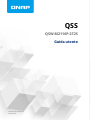 1
1
-
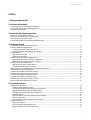 2
2
-
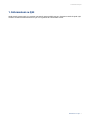 3
3
-
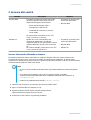 4
4
-
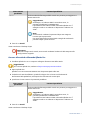 5
5
-
 6
6
-
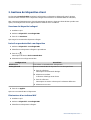 7
7
-
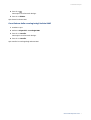 8
8
-
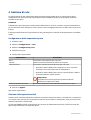 9
9
-
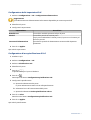 10
10
-
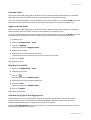 11
11
-
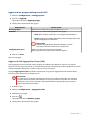 12
12
-
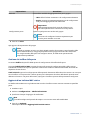 13
13
-
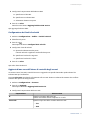 14
14
-
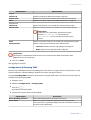 15
15
-
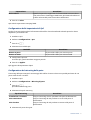 16
16
-
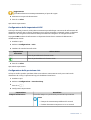 17
17
-
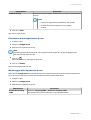 18
18
-
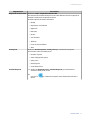 19
19
-
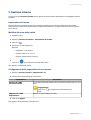 20
20
-
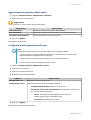 21
21
-
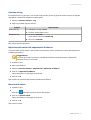 22
22
-
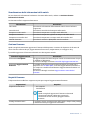 23
23
-
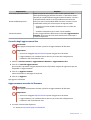 24
24
-
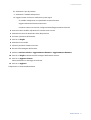 25
25